Аутор:
Sara Rhodes
Датум Стварања:
9 Фебруар 2021
Ажурирати Датум:
1 Јули 2024

Садржај
- Кораци
- Метод 1 од 4: Виндовс
- Метод 2 од 4: Мац ОС Кс
- Метод 3 од 4: иПхоне / иПад
- Метод 4 од 4: Андроид уређај
- Савјети
- Упозорења
У овом чланку ћемо вам показати како блокирати приступ одређеној веб локацији у прегледачима на рачунару са оперативним системом Виндовс или Мац ОС Кс; то се може урадити уређивањем датотеке "хостс". На иПхонеу / иПаду приступ веб локацији је затворен путем менија „Ограничења“ у апликацији „Подешавања“. Корисници Андроида могу блокирати приступ веб локацији помоћу бесплатне апликације БлоцкСите.
Кораци
Метод 1 од 4: Виндовс
 1 Отворите мени Старт
1 Отворите мени Старт  . Кликните на Виндовс лого у доњем левом углу екрана; такође можете притиснути тастер Вин.
. Кликните на Виндовс лого у доњем левом углу екрана; такође можете притиснути тастер Вин. - У оперативном систему Виндовс 8 поставите показивач миша у горњи десни угао екрана, а затим кликните на икону лупе.
 2 Ентер Свеска у почетном менију. Бележница се појављује на врху менија Старт.
2 Ентер Свеска у почетном менију. Бележница се појављује на врху менија Старт.  3 Десни клик на Свеска и из менија изаберите Покрени као администратор. Бележница ће почети са администраторским правима - ово је потребно за измене датотеке „домаћини“.
3 Десни клик на Свеска и из менија изаберите Покрени као администратор. Бележница ће почети са администраторским правима - ово је потребно за измене датотеке „домаћини“. - Ако ваш рачунар има трацкпад (не миш), додирните га са два прста да бисте симулирали десни клик миша.
 4 Кликните на дакада то буде затражено. Учините то да бисте потврдили своје поступке. Отвориће се прозор Бележнице.
4 Кликните на дакада то буде затражено. Учините то да бисте потврдили своје поступке. Отвориће се прозор Бележнице.  5 Кликните на Датотека > Отвори.
5 Кликните на Датотека > Отвори. 6 Отворите фасциклу са датотеком "хостс". Након што кликнете на „Отвори“:
6 Отворите фасциклу са датотеком "хостс". Након што кликнете на „Отвори“: - идите на картицу "Овај рачунар" на левој страни прозора;
- двапут кликните на чврсти диск рачунара (највероватније је означен као Ц :);
- отворите фасциклу "Виндовс";
- померите се надоле и отворите фасциклу "Систем32";
- померите се надоле и отворите фасциклу управљачких програма;
- отворите фасциклу "етц".
 7 Прикажите све датотеке. Отворите мени Текстуални документи при дну екрана и кликните на Све датотеке. У прозору ће се појавити низ датотека.
7 Прикажите све датотеке. Отворите мени Текстуални документи при дну екрана и кликните на Све датотеке. У прозору ће се појавити низ датотека. - 8 Дозволите да уредите датотеку "домаћини". Десним тастером миша кликните на датотеку "хостс", а затим:
- кликните на "Својства";
- кликните на "Сигурност";
- кликните на „Промени“;
- означите поље за потврду поред „Потпуни приступ“;
- кликните У реду> Да када се то од вас затражи;
- кликните на "ОК" да бисте затворили прозор "Пропертиес".
 9 Двапут кликните на датотеку "хостс". Датотека хостс ће се отворити у Бележници - сада је можете прегледати и уредити.
9 Двапут кликните на датотеку "хостс". Датотека хостс ће се отворити у Бележници - сада је можете прегледати и уредити.  10 Листајте кроз датотеку хостс до самог краја. На дну ове датотеке постоје две линије "лоцалхост".
10 Листајте кроз датотеку хостс до самог краја. На дну ове датотеке постоје две линије "лоцалхост".  11 Кликните на празан простор испод последњег реда датотеке "хостс". Ова линија садржи „:: 1 лоцалхост“ или „127.0.0.1 лоцалхост“. Поставите курсор испод наведене линије.
11 Кликните на празан простор испод последњег реда датотеке "хостс". Ова линија садржи „:: 1 лоцалхост“ или „127.0.0.1 лоцалхост“. Поставите курсор испод наведене линије. - Немојте брисати ништа у датотеци хостс.
 12 Ентер 127.0.0.1 и притисните Таб ↹. Ово је ИП адреса намењена повратним информацијама са вашег рачунара. Сада, ако покушате да одете на блокирану веб локацију, појавиће се порука о грешци.
12 Ентер 127.0.0.1 и притисните Таб ↹. Ово је ИП адреса намењена повратним информацијама са вашег рачунара. Сада, ако покушате да одете на блокирану веб локацију, појавиће се порука о грешци.  13 Унесите адресу веб локације коју желите да блокирате. На пример, ако желите да блокирате веб локацију Иандек, унесите ввв.иандек.ру.
13 Унесите адресу веб локације коју желите да блокирате. На пример, ако желите да блокирате веб локацију Иандек, унесите ввв.иандек.ру. - Да бисте блокирали веб локације у Гоогле Цхроме -у, унесите две адресе веб локација - без префикса "ввв" и са овим префиксом. На пример, да бисте блокирали Фацебоок, унесите 127.0.0.1 фацебоок.цом ввв.фацебоок.цом.
 14 Кликните на . Унесите. Курсор се приказује у новом реду. Унети код ће преусмерити захтеве са веб локације коју сте блокирали на адресу за повратне информације са вашег рачунара.
14 Кликните на . Унесите. Курсор се приказује у новом реду. Унети код ће преусмерити захтеве са веб локације коју сте блокирали на адресу за повратне информације са вашег рачунара. - Ако је потребно, унесите било који број адреса веб локације, свака нова адреса мора бити унета у нови ред, а ред мора почети са ИП адресом 127.0.0.1.
- Да бисте били сигурни да сте блокирали веб локацију, унесите различите начине писања адресе веб локације. На пример, да бисте блокирали Иандек, унесите иандек.ру и хттпс://ввв.иандек.ру/.
- 15 Сачувајте датотеку хостс. Ако само кликнете Датотека> Сачувај, ваше промене неће бити сачуване, па:
- кликните на "Датотека";
- у менију изаберите „Сачувај као“;
- кликните "Текстуални документ"> "Све датотеке";
- кликните на датотеку "домаћини";
- кликните на "Сачувај";
- кликните на „Да“ када се то од вас затражи.
Метод 2 од 4: Мац ОС Кс
 1 Отворите Спотлигхт
1 Отворите Спотлигхт  . Кликните на икону лупе у горњем десном углу екрана.
. Кликните на икону лупе у горњем десном углу екрана.  2 Ентер терминал. Икона терминала ће се појавити на врху листе резултата претраживања.
2 Ентер терминал. Икона терминала ће се појавити на врху листе резултата претраживања.  3 Двапут кликните на икону терминала
3 Двапут кликните на икону терминала  .
. 4 Отворите датотеку "хостс". Да бисте то урадили, унесите овај код у терминал, а затим притисните Повратак:
4 Отворите датотеку "хостс". Да бисте то урадили, унесите овај код у терминал, а затим притисните Повратак: судо нано / етц / хостс
 5 Унесите лозинку свог оперативног система. Унесите лозинку коју користите за пријављивање, а затим кликните Повратак.
5 Унесите лозинку свог оперативног система. Унесите лозинку коју користите за пријављивање, а затим кликните Повратак. - Нећете видети знакове за лозинку када је унесете у терминал.
 6 Поставите трепћући курсор на крај датотеке хостс. Притисните и држите тастер ↓док се курсор не прикаже испод последњег реда датотеке "хостс".
6 Поставите трепћући курсор на крај датотеке хостс. Притисните и држите тастер ↓док се курсор не прикаже испод последњег реда датотеке "хостс".  7 Унесите адресу локалног домаћина. Ентер 127.0.0.1 нову линију. Ово је ИП адреса намењена повратним информацијама са вашег рачунара.
7 Унесите адресу локалног домаћина. Ентер 127.0.0.1 нову линију. Ово је ИП адреса намењена повратним информацијама са вашег рачунара.  8 Притисните тастер Таб ↹. Курсор ће се померити удесно.
8 Притисните тастер Таб ↹. Курсор ће се померити удесно. - Не притискајте тастер Повратак.
 9 Унесите адресу веб локације коју желите да блокирате. На пример, ако желите да блокирате веб локацију Иандек, унесите ввв.иандек.ру.
9 Унесите адресу веб локације коју желите да блокирате. На пример, ако желите да блокирате веб локацију Иандек, унесите ввв.иандек.ру. - Нова линија би требала изгледати овако: 127.0.0.1 ввв.иандек.ру.
- Да бисте били сигурни да сте блокирали веб локацију, унесите различите начине писања адресе веб локације. На пример, да бисте блокирали Иандек, унесите иандек.ру и хттпс://ввв.иандек.ру/.
- Да бисте блокирали веб локације у Гоогле Цхроме -у, унесите две адресе веб локација - без префикса "ввв" и са овим префиксом. На пример, да бисте блокирали Фацебоок, унесите 127.0.0.1 фацебоок.цом ввв.фацебоок.цом.
 10 Притисните тастер Повратак. Унети код ће преусмерити захтеве са веб локације коју сте блокирали на адресу за повратне информације са вашег рачунара.
10 Притисните тастер Повратак. Унети код ће преусмерити захтеве са веб локације коју сте блокирали на адресу за повратне информације са вашег рачунара. - Ако је потребно, унесите било који број адреса веб локације, свака нова адреса мора бити унета у нови ред, а ред мора почети са ИП адресом 127.0.0.1.
 11 Притисните тастере Контрола+Икс. Сада потврдите да желите да сачувате промене.
11 Притисните тастере Контрола+Икс. Сада потврдите да желите да сачувате промене.  12 Кликните на Ида бисте сачували измењену датотеку домаћина. Систем ће питати под којим именом да сачува датотеку. Оригиналну датотеку "домаћини" потребно је пребрисати, па не додирујте назив датотеке.
12 Кликните на Ида бисте сачували измењену датотеку домаћина. Систем ће питати под којим именом да сачува датотеку. Оригиналну датотеку "домаћини" потребно је пребрисати, па не додирујте назив датотеке.  13 Притисните тастер Повратак. Ваше промене ће бити сачуване и оригинална датотека хостова ће бити преписана. Уређивач текста ће се затворити и бићете враћени на терминал. Од сада ће приступ одређеним веб локацијама бити блокиран у било ком прегледачу на вашем рачунару.
13 Притисните тастер Повратак. Ваше промене ће бити сачуване и оригинална датотека хостова ће бити преписана. Уређивач текста ће се затворити и бићете враћени на терминал. Од сада ће приступ одређеним веб локацијама бити блокиран у било ком прегледачу на вашем рачунару.
Метод 3 од 4: иПхоне / иПад
 1 Покрените апликацију Подешавања
1 Покрените апликацију Подешавања  . Кликните на сиву икону у облику зупчаника на почетном екрану.
. Кликните на сиву икону у облику зупчаника на почетном екрану. 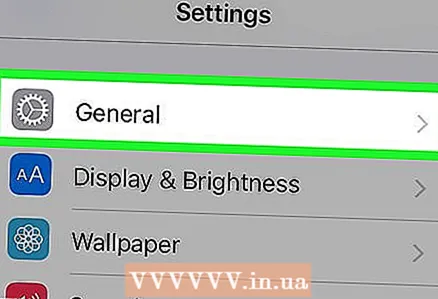 2 Померите и додирните Главни. Ова опција се налази при дну екрана (на иПхоне -у) или у горњем левом углу екрана (на иПад -у).
2 Померите и додирните Главни. Ова опција се налази при дну екрана (на иПхоне -у) или у горњем левом углу екрана (на иПад -у).  3 Померите и додирните Ограничења. Ову опцију ћете пронаћи у центру екрана.
3 Померите и додирните Ограничења. Ову опцију ћете пронаћи у центру екрана.  4 Унесите лозинку. Овом лозинком сте поставили ограничења на свом иПхоне -у или иПад -у.
4 Унесите лозинку. Овом лозинком сте поставили ограничења на свом иПхоне -у или иПад -у. - Ако нису постављена ограничења, додирните Омогући ограничења и двапут унесите лозинку.
 5 Померите и додирните Веб странице. То је најнижа опција у одељку Дозвољени садржај.
5 Померите и додирните Веб странице. То је најнижа опција у одељку Дозвољени садржај.  6 Славина Ограничите приступ веб локацијама за одрасле. Плава квачица ће се појавити поред ове опције.
6 Славина Ограничите приступ веб локацијама за одрасле. Плава квачица ће се појавити поред ове опције. 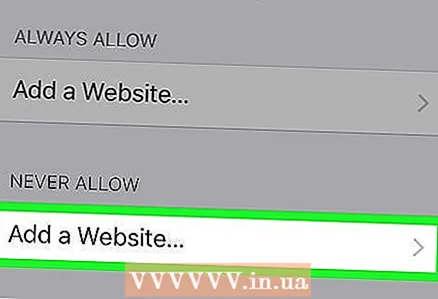 7 Славина Додајте сајт За више информација погледајте одељак Никада не отварај. Ова опција се налази при дну екрана.
7 Славина Додајте сајт За више информација погледајте одељак Никада не отварај. Ова опција се налази при дну екрана. 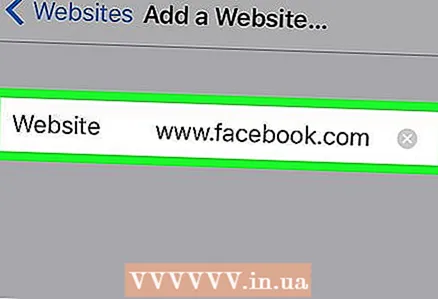 8 Унесите УРЛ локације коју желите да блокирате. Почните са префиксом "ввв" и завршите ознаком домена (на пример, ".ру" или ".цом"); стога занемарите префикс "хттпс: //".
8 Унесите УРЛ локације коју желите да блокирате. Почните са префиксом "ввв" и завршите ознаком домена (на пример, ".ру" или ".цом"); стога занемарите префикс "хттпс: //". - На пример, да бисте блокирали Фацебоок локацију на иПхонеу / иПаду, унесите ввв.фацебоок.цом.
 9 Славина Реади. Ово плаво дугме ћете пронаћи у доњем десном углу тастатуре. Ово ће блокирати изабрану локацију у Сафарију.
9 Славина Реади. Ово плаво дугме ћете пронаћи у доњем десном углу тастатуре. Ово ће блокирати изабрану локацију у Сафарију. - Поновите ове кораке са другим популарним мобилним прегледачима, попут Фирефока и Цхромеа, ако желите.
Метод 4 од 4: Андроид уређај
- 1 Инсталирајте апликацију БлоцкСите. Блокира приступ веб локацијама и апликацијама на вашем Андроид уређају. Отворите Плаи Маркет
 , и онда:
, и онда: - кликните на траку за претрагу;
- ући блоцкитес и кликните на „Пронађи“;
- Додирните Инсталирај поред БлоцкСите - Блокирајте апликације и локације које одвлаче пажњу;
- кликните на "Прихвати" када се то од вас затражи.
- 2 Покрените инсталирану апликацију. Кликните на „Отвори“ у Плаи продавници или кликните на икону у облику штита на траци апликација.
- 3 Славина Омогући (Укључити). То је зелено дугме при дну екрана.
- 4 Кликните на „Гот ит“ када се то од вас затражи. Отвориће се мени „Приступ“ апликације „Подешавања“; у супротном, урадите следеће:
- покрените апликацију "Подешавања";
- померите и додирните Приступачност.
- 5 Активирајте БлоцкСите. У менију Аццесс урадите следеће:
- кликните на „БлоцкСите“;
- додирните сиви прекидач поред „БлоцкСите“
 .
.
- 6 Поново покрените Блокирај веб локацију. Учините то ако сте затворили или смањили ову апликацију.
- 7 Кликните на +. То је зелено дугме у доњем десном углу екрана. Отвориће се страница на којој можете блокирати веб локације.
- 8 Унесите адресу веб локације. Кликните на оквир за текст при врху екрана, а затим унесите адресу веб локације (на пример, фацебоок.цом).
- 9 Славина
 . Ова икона се налази у горњем десном углу екрана. Сајт ће бити додат на листу блокираних сајтова, односно неће се отворити у Гоогле Цхроме -у.
. Ова икона се налази у горњем десном углу екрана. Сајт ће бити додат на листу блокираних сајтова, односно неће се отворити у Гоогле Цхроме -у. - Да бисте уклонили веб локацију са црне листе, кликните на икону канте за отпатке десно од адресе веб локације.
- 10 Затворите све апликације. Да бисте привремено блокирали апликацију, додирните „+“ у доњем десном углу екрана, додирните „Апликације“ и изаберите апликацију.
- Да бисте деблокирали апликацију, кликните на икону канте за отпатке десно од апликације.
- 11 Блокирајте садржај за одрасле (ако је потребно). Да бисте сазнали како блокирати приступ веб локацијама за одрасле или са забрањеним садржајем, прочитајте овај чланак.
Савјети
- Када уређујете датотеку хостс, очистите ДНС кеш меморију рачунара како бисте спречили сукобе између датотеке хостс и прегледача.
- Да бисте деблокирали веб локацију коју сте додали у датотеку хостс, отворите ту датотеку и уклоните додате редове. Обавезно сачувајте промене; у супротном, сајтови ће и даље бити блокирани.
- Ограничења за иПхоне важе за Сафари и све друге прегледаче.
Упозорења
- Датотека хостс не блокира увек веб локације. У том случају покушајте да блокирате веб локације у различитим прегледачима.



